LG - популярные телевизоры с высоким качеством изображения. Они позволяют настроить экран для просмотра контента на весь экран, что удобно при просмотре фильмов или видео.
Для этого включите телевизор, найдите кнопку 'Настройки' на пульте и откройте меню настроек.
В меню настроек найдите вкладку с настройками экрана и выберите ее. Здесь вы найдете различные параметры настройки экрана, такие как яркость, контрастность и насыщенность. Для настройки экрана на весь экран на телевизоре LG выберите опцию 'Весь экран' или 'Заполнить' в разделе 'Размер экрана' или 'Режим просмотра'.
После выбора опции 'Весь экран' изображение на вашем телевизоре LG автоматически масштабируется, чтобы заполнить весь экран. Теперь вы можете насладиться полноэкранным просмотром вашего любимого контента на телевизоре LG.
Обзор функции настройки экрана на телевизоре LG во весь экран
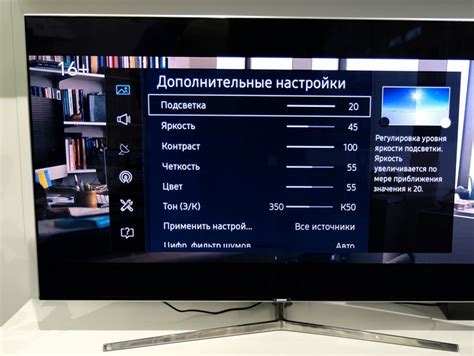
Для настройки экрана во весь экран вам нужно найти соответствующую функцию в меню настроек телевизора. Обычно она называется "Изображение", "Настройки экрана" или что-то подобное.
Шаг 1: Включите телевизор и нажмите на пульте дистанционного управления кнопку "Меню".
Шаг 2: В меню настроек используйте кнопки навигации, чтобы найти раздел "Изображение" или "Настройки экрана".
Шаг 3: Перейдите в раздел "Изображение" и найдите опцию "Формат экрана" или что-то подобное.
Шаг 4: В опциях формата экрана выберите "Во весь экран" или "Авто".
Эти настройки позволят масштабировать изображение так, чтобы оно полностью заполняло экран телевизора без искажений. В некоторых моделях телевизоров LG будет предложено выбрать настройку "Оригинальный формат", чтобы сохранить пропорции оригинального изображения.
Обратите внимание: в нестандартных форматах изображения может быть небольшое обрезание или искажение. Для настройки экрана в соответствии с просматриваемым материалом рекомендуется выбирать настройку "Авто", чтобы телевизор определял и применял оптимальный формат автоматически.
Если вы хотите настроить экран на телевизоре LG во весь экран, следуйте указанным выше шагам. Помните, что доступные настройки могут незначительно отличаться в зависимости от модели и года выпуска телевизора. В любом случае, в меню настроек вы должны с легкостью найти нужную функцию и настроить экран согласно вашим предпочтениям.
Почему стоит использовать функцию настройки экрана на телевизоре LG?
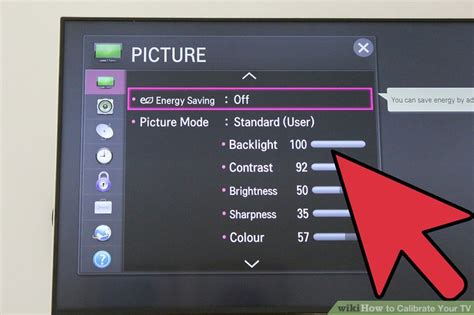
Функция настройки экрана на телевизоре LG позволяет получить максимальное удовольствие от просмотра контента, обеспечивая наилучшую передачу изображения. Настройка экрана позволяет оптимизировать параметры яркости, контрастности, цветовой гаммы и других важных характеристик экрана, чтобы достичь более реалистичного и качественного просмотра.
Настройка экрана улучшает качество изображения и экономит энергию. Телевизор LG позволяет настроить экран под ваши предпочтения, делая просмотр максимально комфортным.
Функция настройки экрана на телевизоре LG позволяет получить наилучшее качество изображения, комфортный просмотр и максимальное удовольствие от использования телевизора.
Шаги для настройки экрана на телевизоре LG во весь экран
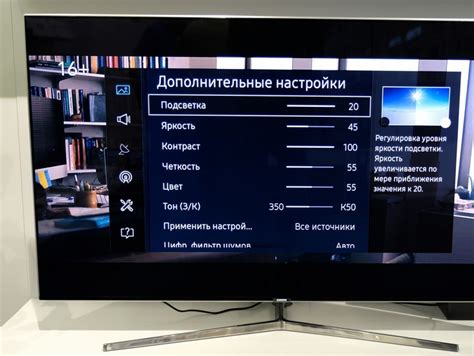
Для настройки экрана LG в полноэкранном режиме выполните следующие шаги:
- Включите телевизор LG и нажмите на пульте кнопку "Меню".
- Выберите раздел "Настройки" или "Настройки экрана" с помощью кнопок навигации.
- Найдите опцию "Размер экрана" или "Формат экрана" в меню настроек экрана.
- Выберите опцию "Во весь экран" или "Размер экрана - Авто".
- Сохраните изменения, нажав на кнопку "ОК" или "Применить".
После выполнения этих шагов экран на телевизоре LG будет настроен во весь экран. Если вам нужно изменить размер экрана в будущем, вы можете повторить эти шаги и выбрать другую опцию размера экрана в меню настроек экрана телевизора LG.
Как изменить настройки экрана на телевизоре LG для достижения полноэкранного режима

Широкоформатные телевизоры LG обладают множеством функций, которые позволяют настроить экран для достижения полноэкранного режима. Это важно, чтобы насладиться просмотром фильмов, сериалов и другого контента без черных полос по бокам экрана.
Следуйте этим простым шагам, чтобы изменить настройки экрана:
- Включите телевизор и нажмите на кнопку "Настройки" на пульте дистанционного управления.
- Используя стрелки на пульте, перейдите в раздел "Изображение" или "Настройки экрана".
- В меню "Изображение" найдите опцию "Соотношение сторон" или "Формат экрана".
- Выберите настройку "16:9" или "По размеру экрана" для достижения полноэкранного режима.
- Если вы все еще видите черные полосы по бокам экрана, попробуйте другие доступные настройки, такие как "Авто" или "Сохранение пропорций".
- Подтвердите изменения, нажав кнопку "ОК" или "Применить".
После выполнения этих шагов ваш телевизор LG будет настроен на полноэкранный режим, и вы сможете наслаждаться просмотром контента без мешающих черных полос по бокам экрана.
Польза использования функции настройки экрана на телевизоре LG во весь экран

Настройка экрана телевизора LG во весь экран имеет множество преимуществ, которые полезны и удобны для каждого пользователя. Вот несколько причин, почему это может быть полезно:
1. Максимальное использование доступного пространства Настройка экрана во весь экран позволяет использовать всю доступную площадь телевизора, не оставляя черные полосы по бокам. Это особенно полезно при просмотре фильмов, видео или фотографий, поскольку максимально увеличивает размер изображения, делая его более увлекательным и заполняющим экран. | 2. Улучшение качества картинки Настройка экрана во весь экран позволяет улучшить качество изображения телевизора, делая его более ярким и детализированным без потери качества. 3. Улучшенный комфорт просмотра При использовании полноэкранного режима исчезают черные полосы по бокам экрана, что создает более комфортные условия для просмотра и погружения в контент. 4. Соотношение сторон и поддержка форматов Функция настройки экрана во весь экран помогает корректно преобразовывать разные форматы видео или фото, чтобы они соответствовали существующему соотношению сторон экрана телевизора. Это делает просмотр содержимого более удобным и приятным. Использование функции настройки экрана на телевизоре LG во весь экран позволяет полностью насладиться просмотром и улучшить пользовательский опыт. Независимо от того, что вы смотрите – фильмы, видео, спортивные трансляции или презентации, настроенный экран во весь экран добавит реалистичности и пространства в вашем просмотре. Как избежать искажений изображения при настройке экрана на телевизоре LG во весь экран Настройка экрана телевизора LG в полноэкранном режиме позволяет наслаждаться качественным изображением. В этой статье мы рассмотрим, как достичь наилучшего качества изображения при настройке экрана во весь экран. Убедитесь, что ваш телевизор LG подключен к источнику сигнала и включен, затем выполните следующие шаги:
Если вы все сделали правильно, изображение теперь должно заполнять весь экран без искажений. Однако, для достижения наилучшего качества изображения, рекомендуется также выполнить следующие дополнительные действия:
Не забудьте сохранить изменения и наслаждаться наилучшим качеством изображения на вашем телевизоре LG! Профессиональные советы по настройке экрана на телевизоре LG Настройка экрана на телевизоре LG для отображения содержимого во весь экран может значительно улучшить визуальный опыт просмотра. В этом разделе мы предоставим вам несколько полезных советов, которые помогут настроить экран на вашем телевизоре LG для достижения наилучших результатов. 1. Убедитесь, что ваш телевизор LG подключен к источнику сигнала, который поддерживает разрешение экрана вашего телевизора. Если разрешение и источник сигнала не совпадают, изображение может быть не полностью отображено на экране. 2. Проверьте настройки масштабирования. Убедитесь, что функция автоматического масштабирования включена и настроена на "Весь экран" или "Авто". 3. Изучите настройки формата экрана. Выберите опцию, соответствующую вашему источнику сигнала - обычно это будет "16:9" или "Авто", чтобы заполнить экран во всю ширину. 4. Проверьте настройки разрешения. Установите максимально возможное разрешение, поддерживаемое вашим телевизором LG. Обратитесь к руководству пользователя или веб-сайту производителя для получения дополнительной информации. 5. Попробуйте использовать режим "Zoom" или "Развернутый" (по-разному называется в различных моделях телевизоров LG). Этот режим может увеличить изображение и заполнить экран, даже если источник сигнала имеет другое разрешение или формат. 6. Включите режим "Just Scan". Он позволяет передавать сигнал в источнике без изменения его масштаба, что даст наилучший результат и заполнит весь экран исходным изображением. Примените эти советы и рекомендации для настройки экрана на вашем телевизоре LG во весь экран, чтобы насладиться просмотром с максимальным качеством и полнотой изображения. Часто задаваемые вопросы о настройке экрана на телевизоре LG во весь экран Как настроить экран на телевизоре LG во весь экран? Для настройки экрана на телевизоре LG во весь экран нужно открыть меню "Настройки", выбрать раздел "Изображение" и найти опцию "Размер экрана" или "Режим экрана". Здесь можно выбрать режим "По размеру" или "Истинный масштаб", чтобы растянуть изображение на весь экран. Если изображение на экране телевизора LG не заполняет весь экран, возможно, выбран неправильный режим экрана или есть проблемы с проводным подключением. Проверьте настройки раздела "Изображение" и убедитесь, что выбран режим "По размеру" или "Истинный масштаб". Если используете HDMI-кабель, убедитесь, что он правильно подключен и настроен на вашем источнике сигнала. Какие режимы экрана доступны на телевизоре LG? На телевизоре LG есть режимы "По размеру", "Истинный масштаб", "4:3", "16:9" и другие. Режимы "По размеру" и "Истинный масштаб" заполняют весь экран с минимальными искажениями. "4:3" и "16:9" меняют пропорции экрана. Могу ли я настроить экран на разные пропорции на телевизоре LG? Да, вы можете установить пропорции экрана, такие как 4:3, 16:9 и другие. Выберите нужный режим в разделе "Настройки" или "Изображение". |